Bagaimana cara mengaktifkan / menonaktifkan kunci gulir di Excel?
Di Excel, saat Anda menekan panah atas dan bawah atau panah kiri dan kanan secara tidak hati-hati, sel aktif bergerak pada saat yang sama. Terkadang, ini cukup mengganggu, dan Anda ingin menyalakannya. Di sini, saya berbicara tentang cara mengaktifkan atau menonaktifkan kunci gulir ini di Excel.
Aktifkan / nonaktifkan kunci gulir dengan menekan tombol Scroll Lock pada keyboard
Aktifkan / nonaktifkan kunci gulir dengan mengklik tombol Scroll Lock pada Keyboard Layar
 Aktifkan / nonaktifkan kunci gulir dengan menekan tombol Scroll Lock pada keyboard
Aktifkan / nonaktifkan kunci gulir dengan menekan tombol Scroll Lock pada keyboard
Cara yang sangat mudah untuk mengaktifkan atau menonaktifkan kunci gulir adalah dengan menekan tombol Scroll Lock pada keyboard.
Buka Excel, lalu tekan Scroll Lock tombol pada keyboard untuk menyalakannya. Secara default, Scroll Lock tidak aktif.
Jika Anda ingin mematikan kunci gulir, hanya perlu menekan Scroll Lock tombol lagi
 Aktifkan / nonaktifkan kunci gulir dengan mengklik tombol Scroll Lock pada Keyboard Layar
Aktifkan / nonaktifkan kunci gulir dengan mengklik tombol Scroll Lock pada Keyboard Layar
Jika tidak ada tombol Scroll Lock di keyboard Anda, Anda dapat menggunakan metode ini.
Mengaktifkan / menonaktifkan kunci gulir pada Keyboard Layar di Windows 7 / Vista
1. klik Start > Semua Program. Lihat tangkapan layar:

2. Lalu klik Aksesoris > Kemudahan Akses > Keyboard di Layar. Lihat tangkapan layar:
 |
 |
 |
3. Kemudian Keyboard di Layar muncul di layar, dan cukup klik ScrLk tombol. Lihat tangkapan layar:

Mengaktifkan / menonaktifkan kunci gulir pada Keyboard Layar di Windows 8
1. Klik kanan tempat kosong mana pun pada layar di Windows 8, dan klik Personalize dari menu konteks

2. Dalam folder pembuka, klik Panel Kontrol Beranda di kiri.

3. Kemudian klik Kemudahan Akses > Kemudahan Access Center > Mulai Keyboard Layar berturut-turut di tiga kotak dialog berikut. Lihat tangkapan layar di bawah.
 |
 |
 |
 |
 |
4. Klik ScrLk tombol di popping up Keyboard di Layar.
 Atur area gulir di Excel
Atur area gulir di Excel
Jika Anda hanya ingin menampilkan area kerja di lembar i Excel, Anda dapat menerapkan Atur Area Gulir kegunaan Kutools untuk Excel untuk mengatur area gulir data yang perlu Anda baca.
| Kutools untuk Excel, dengan lebih dari 300 fungsi praktis, membuat pekerjaan Anda lebih mudah. | ||
Setelah menginstal Kutools for Excel, lakukan seperti di bawah ini:(Unduh Gratis Kutools untuk Excel Sekarang!)
Pilih rentang yang ingin Anda baca dan klik Kutools > Jarak > Atur Area Gulir.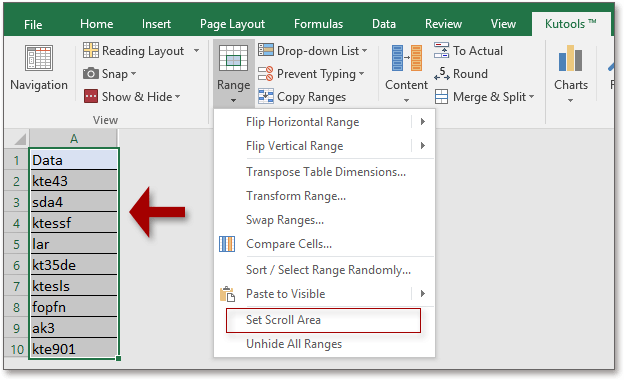
Jika Anda ingin memperlihatkan semua rentang lembar, klik Kutools > Jarak > Perlihatkan Semua Rentang to tampilkan seluruh lembar.
Artikel Relatif:
Alat Produktivitas Kantor Terbaik
Tingkatkan Keterampilan Excel Anda dengan Kutools for Excel, dan Rasakan Efisiensi yang Belum Pernah Ada Sebelumnya. Kutools for Excel Menawarkan Lebih dari 300 Fitur Lanjutan untuk Meningkatkan Produktivitas dan Menghemat Waktu. Klik Di Sini untuk Mendapatkan Fitur yang Paling Anda Butuhkan...

Tab Office Membawa antarmuka Tab ke Office, dan Membuat Pekerjaan Anda Jauh Lebih Mudah
- Aktifkan pengeditan dan pembacaan tab di Word, Excel, PowerPoint, Publisher, Access, Visio, dan Project.
- Buka dan buat banyak dokumen di tab baru di jendela yang sama, bukan di jendela baru.
- Meningkatkan produktivitas Anda sebesar 50%, dan mengurangi ratusan klik mouse untuk Anda setiap hari!
